Вы можете зашифровать все в своей компьютерной системе с помощью некоторых из лучших доступных инструментов шифрования. VeraCrypt — один из тех известных, которые могут зашифровать все ваши важные и конфиденциальные файлы. И пользователям также приходится каждый день переносить некоторые из этих важных файлов из одного места в другое. В этом случае каждый пользователь предпочтет иметь решение для переноса этих файлов в переносном виде, например, на вашем устройстве Android. Тем не менее, некоторые люди до сих пор задаются вопросом, как смонтировать зашифрованный VeraCrypt на Android. Итак, в этой статье вы узнаете, как монтировать существующие и новые тома с помощью VeraCrypt Android.

Оглавление
Как смонтировать зашифрованный VeraCrypt на Android
VeraCrypt — это одна из популярных программ с открытым исходным кодом и бесплатная утилита шифрования «на лету», которая может помочь вам в шифровании ваших файлов в вашей системе. Однако, даже будучи бесплатным решением для шифрования с открытым исходным кодом, оно официально не поддерживается для устройств Android. Тем не менее, есть способ обойти это ограничение.
EDS Lite — это приложение для шифрования виртуального диска для Android от sovworks, которое позволяет хранить конфиденциальные и важные документы в зашифрованном контейнере. Еще немного информации об этом приложении приведено ниже:
- Это бесплатная версия приложения EDS с открытым исходным кодом, также разработанная sovworks, которая имеет больше функций, чем EDS Lite, поскольку является платной.
- Вы можете купить это приложение за 330 ₹ в магазине Google Play.
- И у приложения EDS Lite есть очевидные ограничения по сравнению с исходным приложением EDS.
Однако вы можете продолжать использовать приложение EDS Lite, если хотите просто монтировать тома на VeraCrypt Android. Чтобы узнать, как смонтировать зашифрованный VeraCrypt на Android, выполните следующие действия.
1. Установите приложение EDS Lite из магазина Google Play.
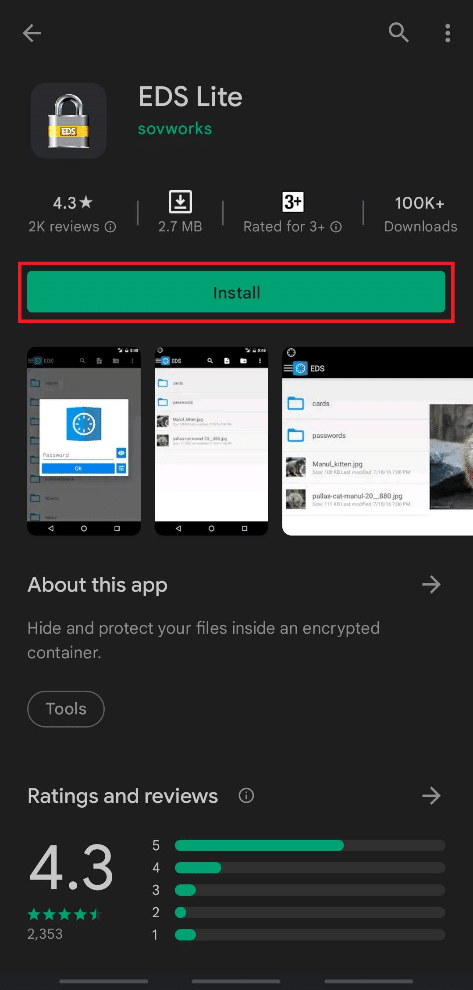
2. Нажмите Открыть.
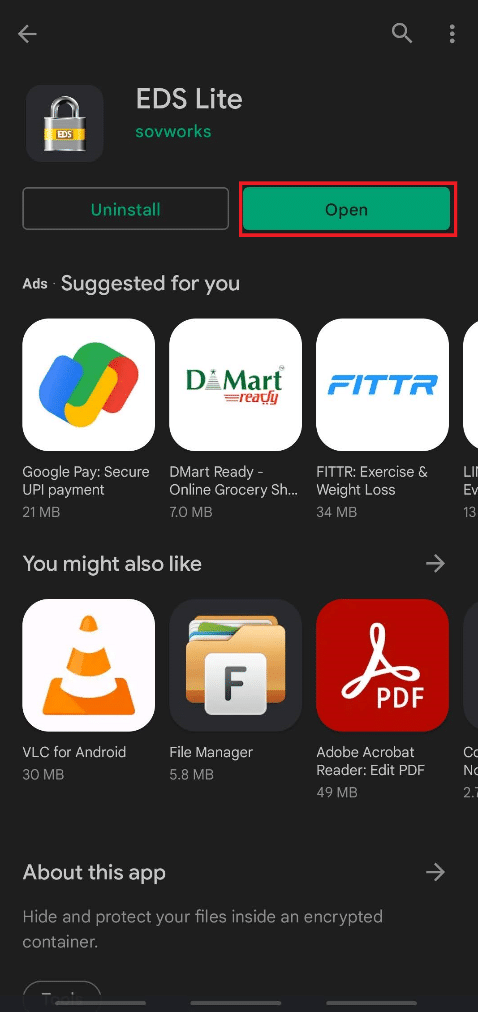
3. Коснитесь параметра «Разрешить» во всплывающем окне «Разрешить EDS Lite доступ к фотографиям, мультимедиа и файлам на вашем устройстве?».
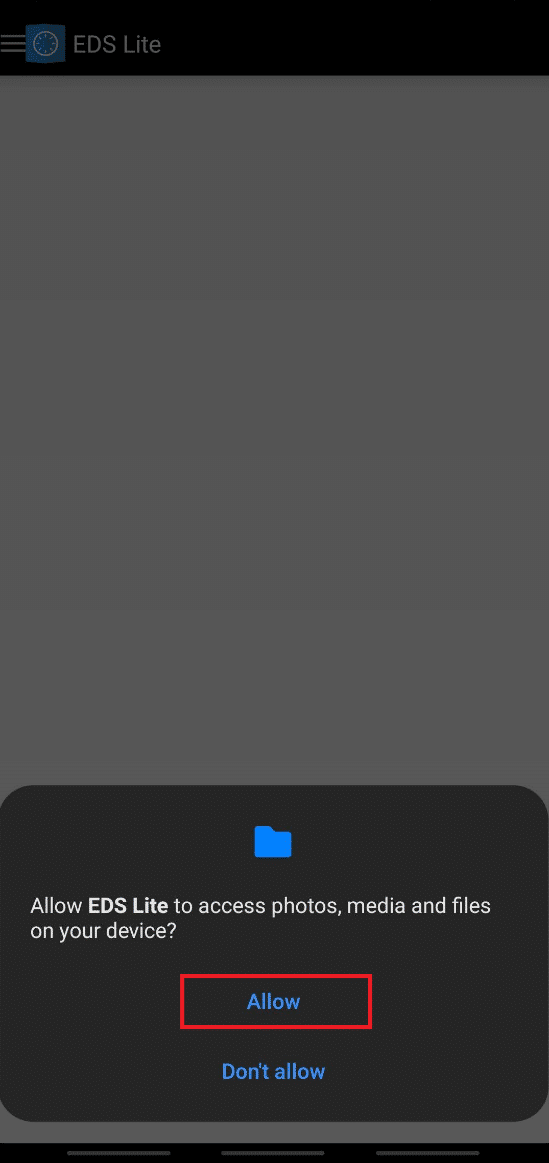
4. Нажмите на значок гамбургера в верхнем левом углу, как показано ниже.

5. Нажмите на опцию «Управление контейнерами».
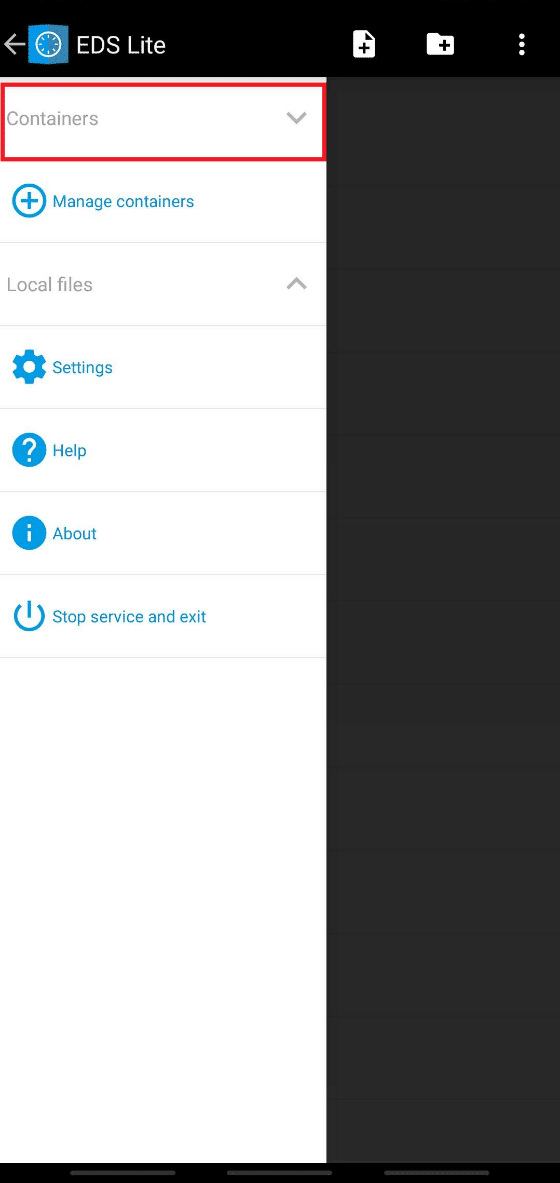
6. Коснитесь значка + в правом верхнем углу, как показано на рисунке.
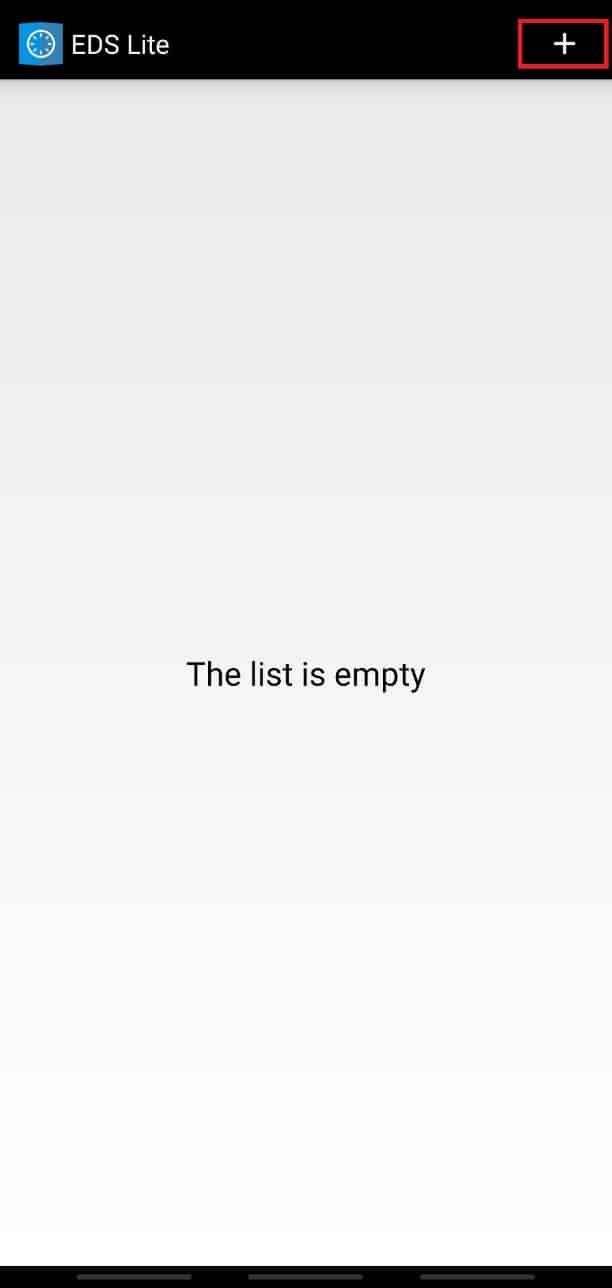
7. Теперь вы увидите сообщение о том, хотите ли вы создать новый контейнер или добавить существующий контейнер? с двумя вариантами на выбор: Создать новый контейнер или Добавить существующий контейнер.
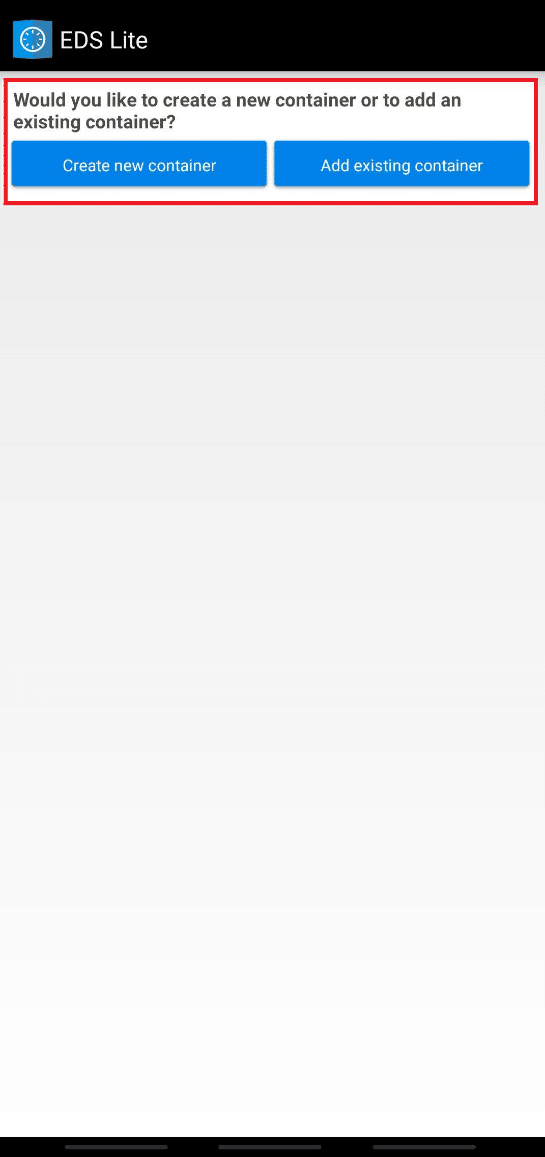
Мы объяснили шаги для обоих этих вариантов с помощью иллюстраций, чтобы вы лучше поняли, как смонтировать зашифрованный VeraCrypt на Android. Прочтите и выполните шаги для обоих этих вариантов, чтобы узнать о VeraCrypt Android.
Вариант I: создать новый том
Вы можете начать чтение и запись зашифрованных файлов, создав новый контейнер или том на своем устройстве Android с помощью приложения EDS Lite. Следуйте инструкциям ниже, чтобы выполнить то же самое.
1. Коснитесь параметра «Создать новый контейнер».
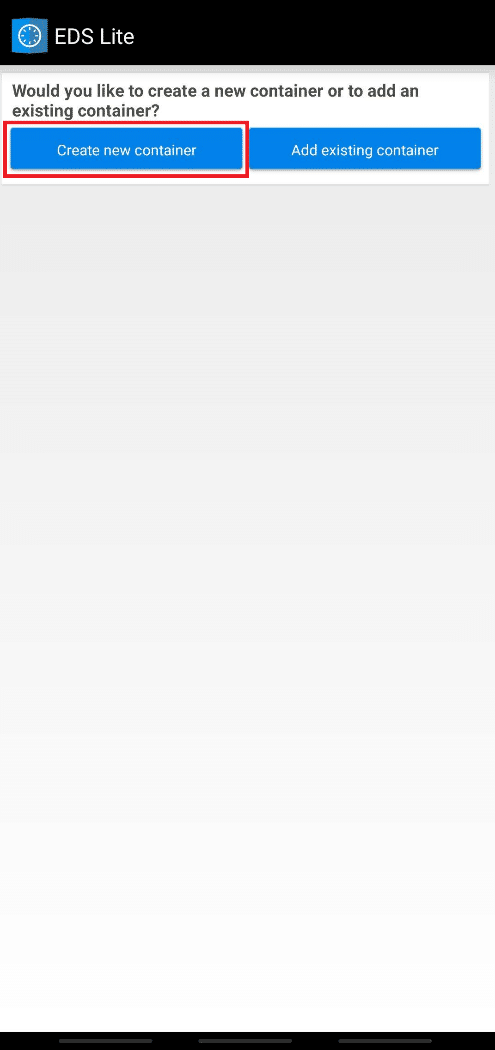
2. Измените формат контейнера на VeraCrypt.
3. Затем выберите путь и измените пароль контейнера.
4. Кроме того, измените размер контейнера на 1024, коснувшись параметра «Редактировать» и коснувшись значка галочки.
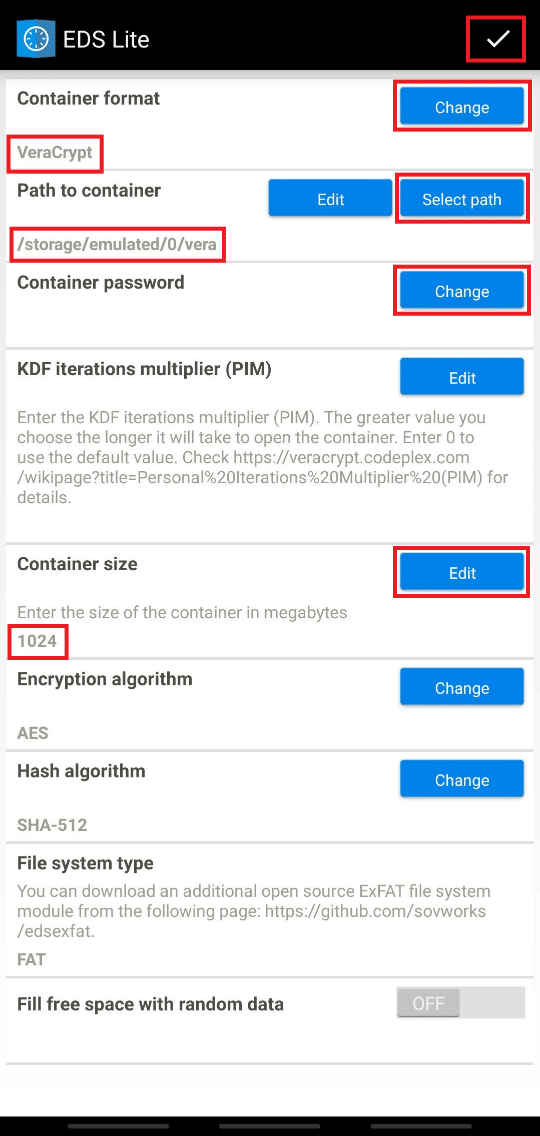
6. Теперь вернитесь на главный экран и коснитесь значка гамбургера.

7. Нажмите на vera или любой другой том, который вы только что создали на своем устройстве.
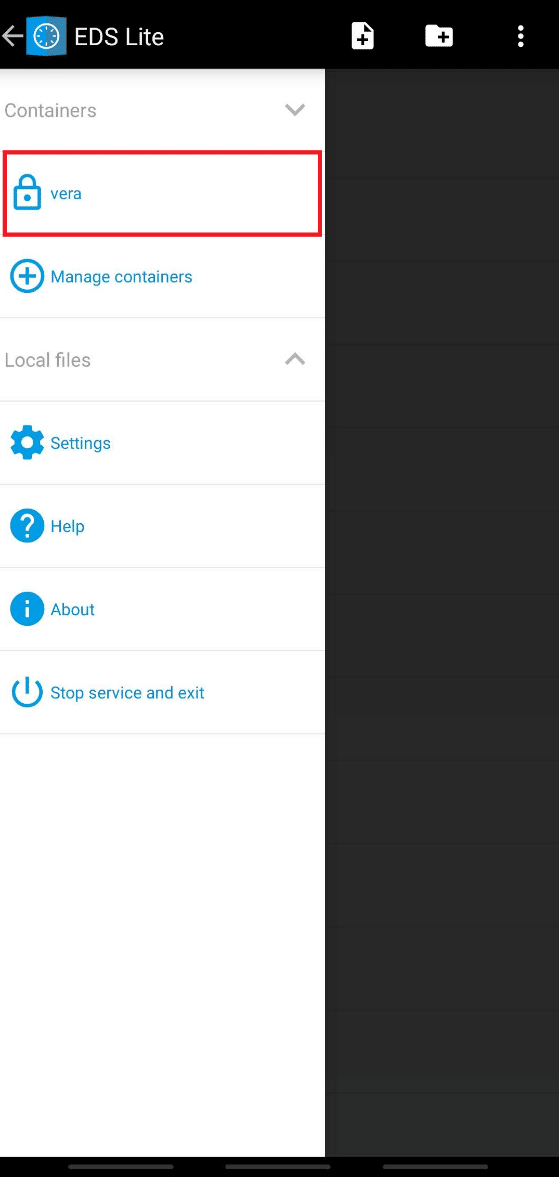
8. Введите пароль контейнера и нажмите OK.
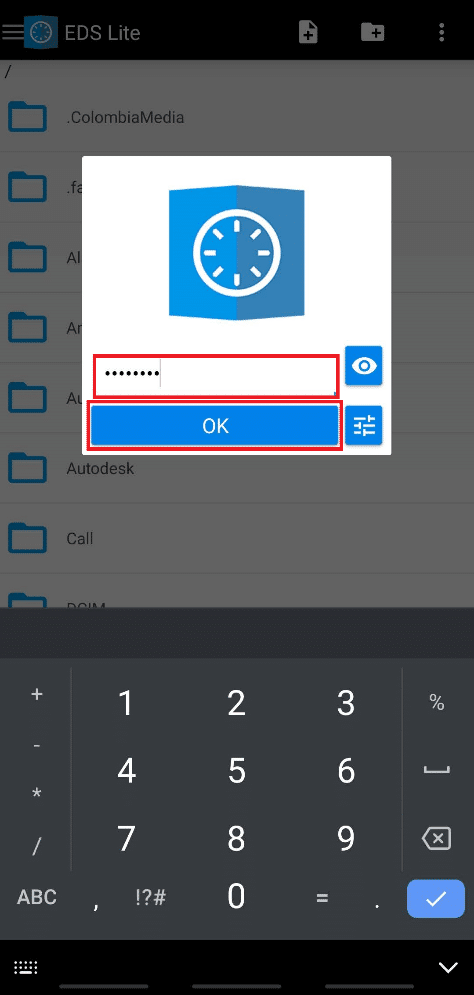
Теперь вы можете получить доступ к файлам, смонтированным в этом контейнере, и даже читать и записывать в него зашифрованные файлы.
Вариант II: смонтировать существующий том
Другой вариант — смонтировать уже существующий контейнер в приложении EDS Lite. Итак, чтобы смонтировать существующий том или контейнер на Android-устройстве с помощью EDS Lite, выполните следующие действия.
1. Коснитесь параметра «Добавить существующий контейнер».
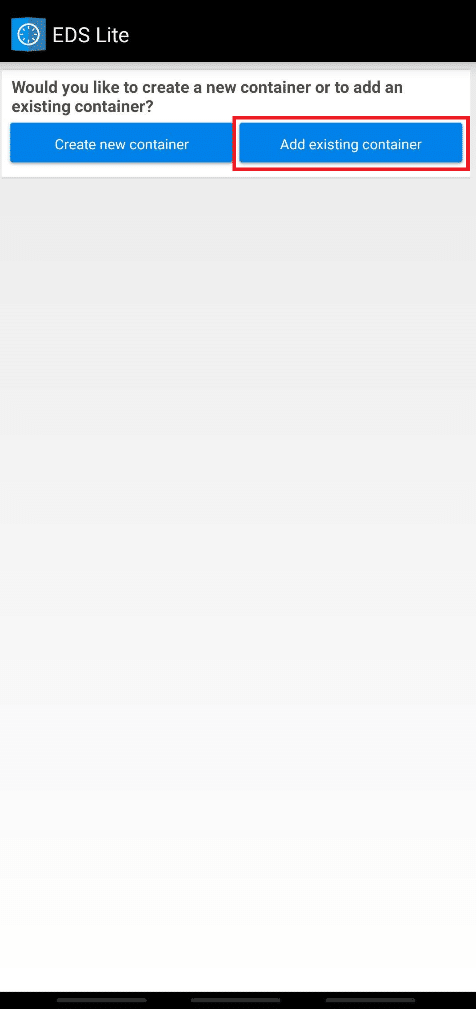
2. Нажмите «Изменить» для формата контейнера.
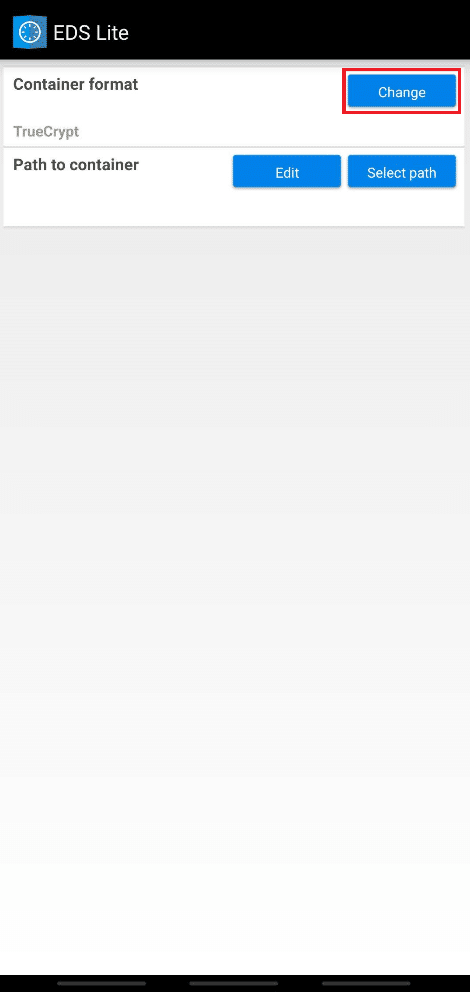
3. Нажмите и выберите VeraCrypt, как показано ниже.
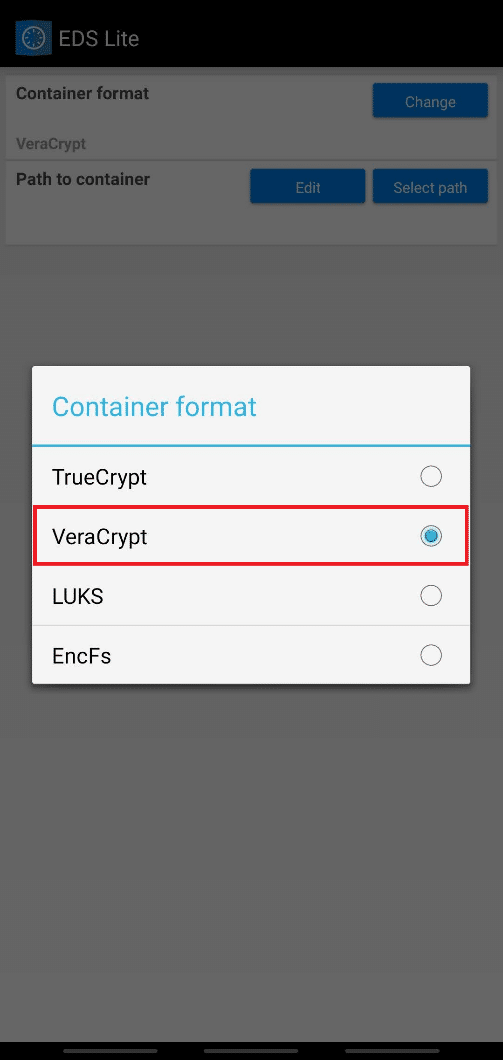
4. Нажмите «Выбрать путь», найдите и выберите том VeraCrypt на вашем устройстве.
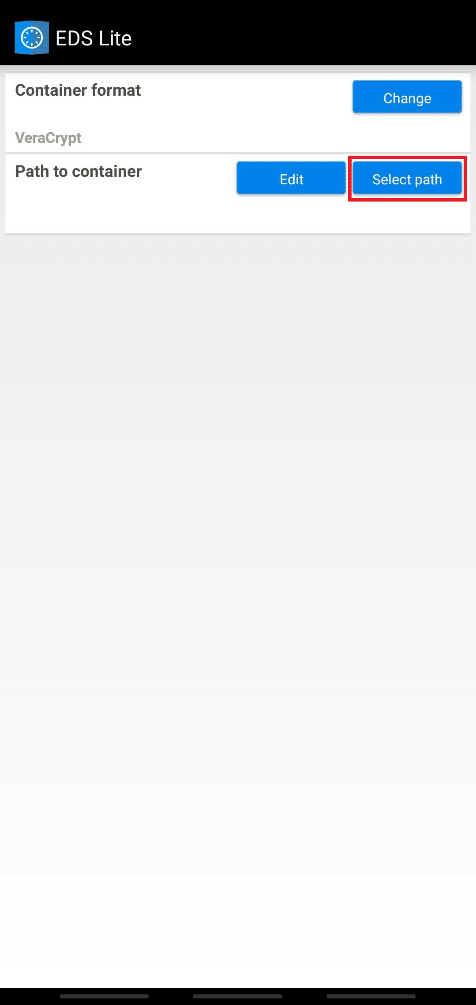
5. Коснитесь галочки в правом верхнем углу, как показано на рисунке.
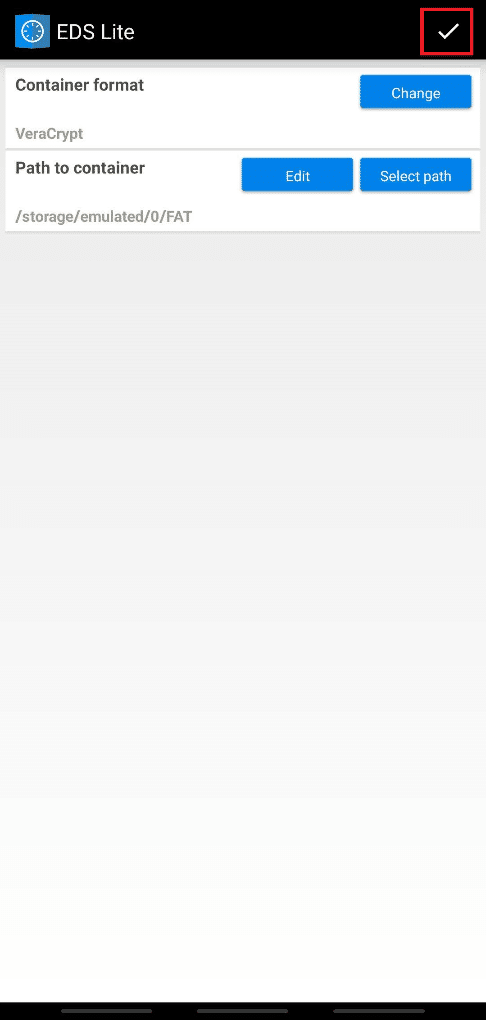
6. Теперь вернитесь на главный экран приложения и коснитесь значка гамбургера.

7. Нажмите на FAT, добавленный существующий том.
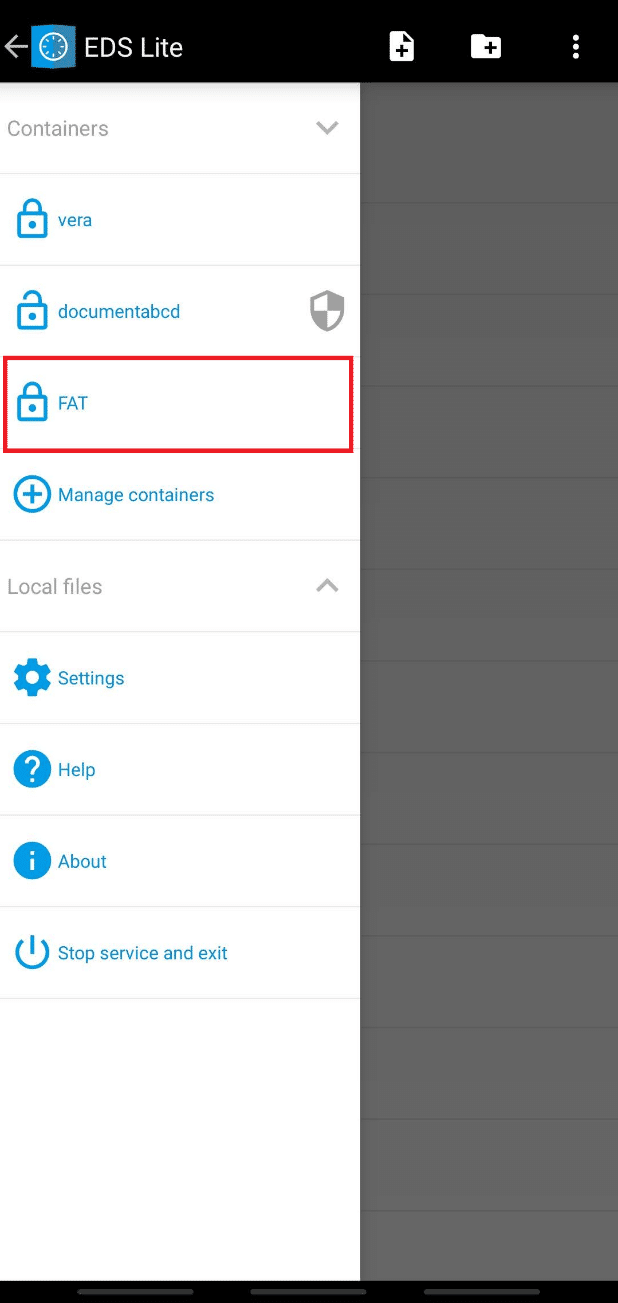
8. Затем введите пароль к тому и нажмите OK.
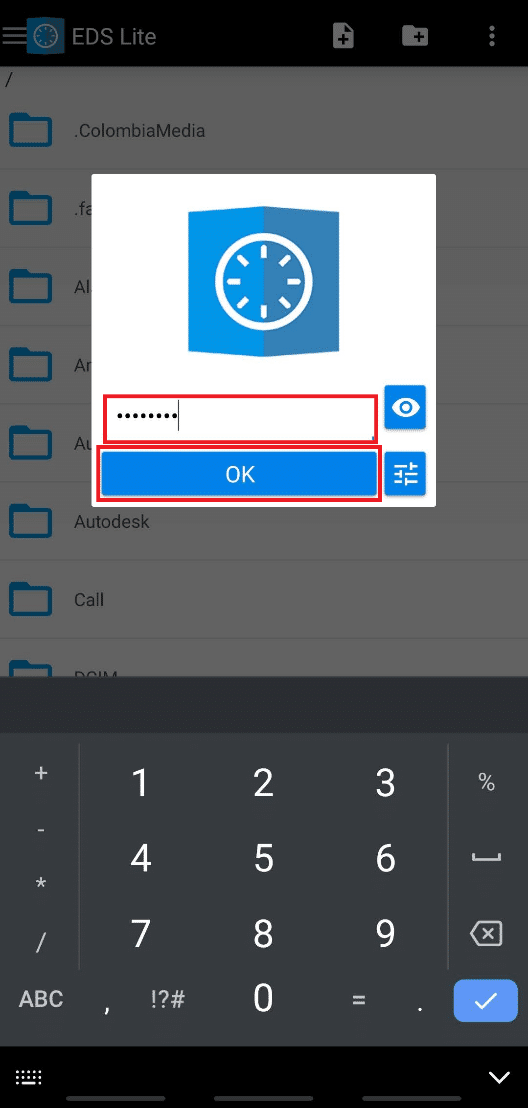
Содержимое добавленного существующего тома будет отображаться на вашем экране.
После завершения работы с контейнером вы можете размонтировать том в EDS Lite, что считается безопасным для сохранности смонтированных файлов. Вы должны открыть панель уведомлений и нажать «Закрыть все контейнеры EDS», чтобы служба EDS выполняла уведомление.
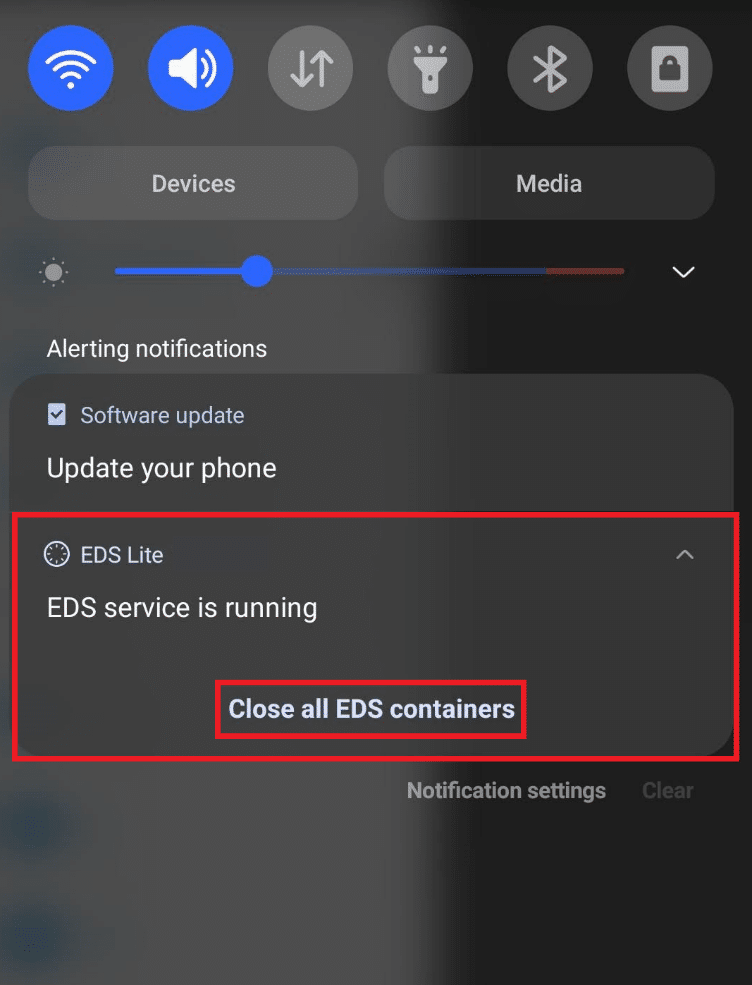
Часто задаваемые вопросы (FAQ)
Q1. Какие форматы файлов можно монтировать в EDS Lite?
Ответ: Как мы уже говорили ранее, приложение EDS Lite — это бесплатная версия платного приложения EDS с открытым исходным кодом, которая имеет сравнительно больше функций. Таким образом, одним из ограничений приложения EDS Lite является то, что вы не можете монтировать NTFS или некоторые другие отформатированные тома с помощью приложения EDS Lite. Тем не менее, вы можете легко монтировать файлы FAT и файлы exFAT с помощью плагинов.
Q2. Могу ли я открыть содержимое контейнера для томов из приложения EDS Lite в моем приложении File Manager?
Ответ: Нет, вы не можете открыть содержимое контейнера приложения EDS Lite для томов в приложении «Диспетчер файлов» на вашем устройстве. Он ограничивает действия по чтению и записи контейнерами из стандартного приложения «Диспетчер файлов» на вашем телефоне. Однако вы можете использовать другие сторонние приложения для управления файлами, чтобы открывать и читать/записывать содержимое томов.
***
Итак, теперь вы знаете, как смонтировать зашифрованный VeraCrypt на Android с возможностью создать новый том или смонтировать существующий. Вы можете сообщить нам о любых вопросах или предложениях по этой или любой другой теме, по которой вы хотите, чтобы мы написали статью. Оставьте их в поле для комментариев ниже, чтобы мы могли их прочитать.

